1. 安装 JDK
1.1 下载
下载地址:http://www.oracle.com/technetwork/java/javase/downloads/index.html
JDK:点击 JDK 下方“DOWNLOAD”按钮,选择“Accept License Agreement”
JRE:点击 JRE 下方“DOWNLOAD”按钮,选择“Accept License Agreement”
1.2 安装
不选择“公共JRE”,安装后 JDK 目录为“C:\Program Files\Java\jdk”
解压 JRE 并重命名,JRE 目录为“C:\Program Files\Java\jre”
1.3 配置
打开控制面板–>系统–>高级系统设置–>环境变量–>系统变量
新建变量名“JAVA_HOME”,且变量值为“C:\Program Files\Java\jdk”
新建变量名“JRE_HOME”,且变量值为“C:\Program Files\Java\jre”
新建变量名“CLASSPATH”,且变量值为“C:\Program Files\Java\jdk\lib;C:\Program Files\Java\jre\lib”
编辑变量名“Path”,新建变量值“C:\Program Files\Java\jdk\bin”和“C:\Program Files\Java\jre\bin”
1.4 测试
按快捷键“Win+R”打开“运行”页面,输入“cmd”,按“Enter”键打开命令提示符,输入“java -version”按“Enter”键,能够查看 Java版本号则证明 JDK 配置成功
2. 安装 Python
2.1 下载
下载地址:https://www.python.org/downloads/windows/
选择更新日期最近的版本,点击“Windows x86-64 executable installer”链接开始下载
2.2 安装
先勾选“Add Python 3.7 to PATH”,然后点击“Customize installation”
先勾选“Install for all users”,安装后Python目录为“C:\Program Files\Python”
2.3 配置
注:安装完成后已经配置了环境变量,此步可忽略
打开控制面板–>系统–>高级系统设置–>环境变量–>系统变量
编辑变量名“Path”,新建变量值“;C:\Program Files\Python\Scripts;C:\Program Files\Python”
2.4 测试
按快捷键“Win+R”打开“运行”页面,输入“cmd”,按“Enter”键打开命令提示符,输入“python”按“Enter”键,能够查看 Python 版本号则证明配置成功
3. 安装 SetupTools
3.1 下载
下载地址:https://pypi.org/project/setuptools/
点击“Download files”,再点击“setuptools-40.2.0.zip”链接开始下载
3.2 安装
①解压到C盘根目录,并重命名为“setuptools”
②按快捷键“Win+R”打开“运行”页面,输入“cmd”,按“Enter”键打开命令提示符
③输入“cd “C:\setuptools””(包含英文引号)按“Enter”键进入安装包目录
④输入“python setup.py install”按“Enter”键开始安装,出现“Finished”证明安装完成
注:安装完成后可以删除安装包文件夹
4. 安装 Selenium 包
4.1 下载
下载地址:https://pypi.org/project/selenium/
点击“Download files”,再点击“selenium-3.14.0.tar.gz”链接开始下载
4.2 安装
①解压到C盘根目录,并重命名为“selenium”
②按快捷键“Win+R”打开“运行”页面,输入“cmd”,按“Enter”键打开命令提示符
③输入“cd “C:\selenium””(包含英文引号)按“Enter”键进入安装包目录
输入“python setup.py install”按“Enter”键开始安装,出现“Finished”证明安装完成
注:安装完成后可以删除安装包文件夹
5. 安装浏览器驱动
注:以 Microsoft Edge 浏览器为例
5.1 下载
下载地址:https://developer.microsoft.com/en-us/microsoft-edge/tools/webdriver/
点击相应的浏览器版本,点击“Release 17134”链接开始下载
5.2 安装
将驱动文件拖到 Python 安装目录下“C:\Program Files\Python”
5.3 测试
在桌面新建一个 TXT 文档,输入如下 Python 测试代码:
import os
from selenium import webdriver
driver = webdriver.Edge()
#driver.implicitly_wait(10)
#driver.maximize_window()
driver.get("https://www.baidu.com")
另存为“test.py”,直接双击此文件运行,如果能够启动 Edge 浏览器打开百度首页则证明安装成功
6. 安装 Eclipse
6.1 下载
下载地址:https://www.eclipse.org/downloads/packages/
选择“Eclipse IDE for Eclipse Committers”,点击“64-bit”链接
点击“Download”按钮开始下载
6.2 安装
解压后 Eclipse 安装目录为“C:\Program Files\Eclipse”(进入Eclipse目录运行“eclipse.exe”可以直接打开 Eclipse,最好选择 以管理员身份运行,否则会报错)
6.3 配置
进入Eclipse–>Help–>Install New Software…
点击“Add”按钮
弹出“Add Repository”页面
6.3.1 安装语言包
“Name”输入“Language Packs”
“Location”输入“http://download.eclipse.org/technology/babel/update-site/R0.16.0/photon/”
点击“Add”按钮,待加载完后勾选如图所示的简体中文包,点击“Next >”按钮,一直进行下去
之后会弹出“Security Warning”页面,点击“Install anyway”按钮
安装完后会弹出“Software Updates”页面,点击“Restart Now”按钮重启 Eclipse 后语言包就安装成功了
6.3.2 安装配置 PyDev 插件
注:这里用简体中文示范
“名称”输入“PyDev”
“位置”输入“http://www.pydev.org/updates”
点击“添加”按钮,待加载完后勾选所有项目,点击“下一步(N)>”按钮,一直进行下去
之后会弹出“安全警告”,点击“Install anyway”按钮
安装完后会弹出“软件更新”页面,点击“Restart Now”按钮重启 Eclipse 后 PyDev 插件就安装成功了
进入 Eclipse–>窗口–>首选项–>常规–>编辑器–>文本编辑器–>拼写,“编码”更改为“其他 UFT-8”,点击“应用”按钮
进入 Eclipse–>窗口–>首选项–>PyDev–>Interpreters–>Python Interpreter,点击“新建”按钮
“Interpreter name”输入“Python”
“Interpreter Executable”点击“Browser…”按钮,定位到 Python 安装目录中的“python.exe”文件
点击“确定”按钮
加载完成后弹出“Selection needed”页面,先点击“Select All”按钮,再点击“确定”按钮
加载完成后先点击“应用”按钮,待进度完成后再点击“应用并关闭”按钮,PyDev 插件配置成功
7. 环境测试
①打开 Eclipse–>新建–>项目
②选择 “PyDev Project”,点击“下一步”按钮
③“Project name”输入“Py_Pro”,直接点击“完成”按钮
④弹出“要打开相关联的透视图吗?”页面,可以点击“打开透视图”
⑤右击新建的 PyDev 项目–>新建–>PyDev Package
⑥“Name”输入“Py_Pac”,点击“完成”按钮
⑦弹出“Default Eclipse preferences for PyDev”页面,直接点击“确定”按钮
⑧右击新建的 PyDev 包–>新建–>PyDev Module
⑨“Name”输入“py_Mod”,点击“完成”按钮
⑩选择“Module: Class”,点击“确定”按钮
⑪成功打开编辑器
⑫删除所有代码,输入如下代码:
import os
from selenium import webdriver
driver = webdriver.Edge()
#driver.implicitly_wait(10)
#driver.maximize_window()
driver.get("https://www.baidu.com")
按快捷键“Ctrl+S”保存
⑬点击
⑭弹出“运行 为”页面,先选择“Python Run”,再点击“确定”按钮
如果能够启动 Edge 浏览器打开百度首页则证明环境搭建完成








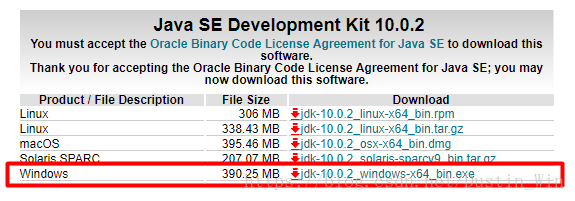
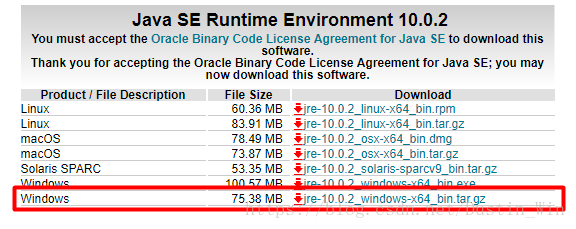
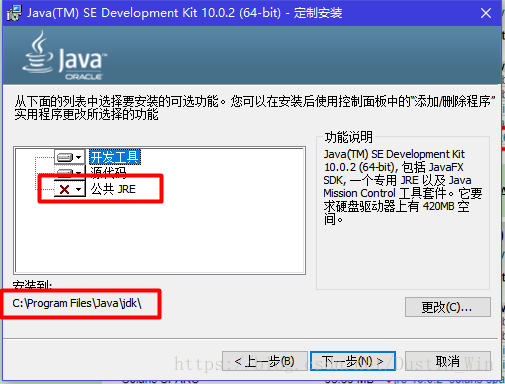

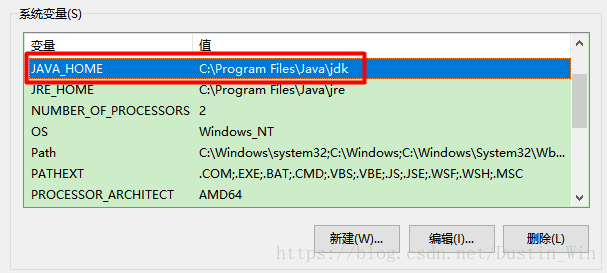
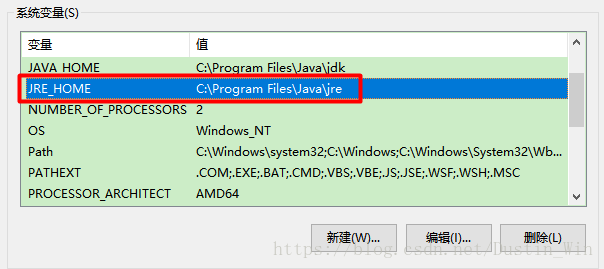
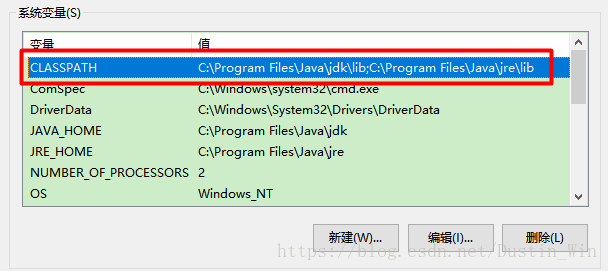
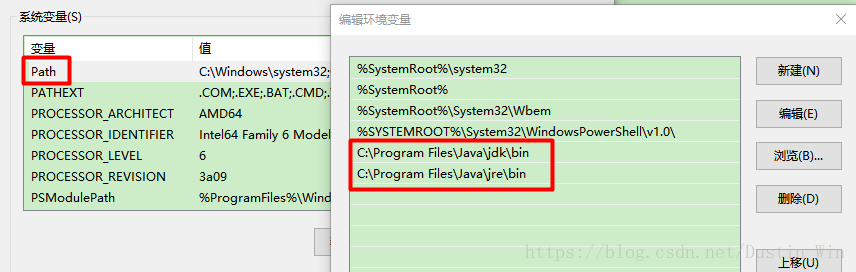

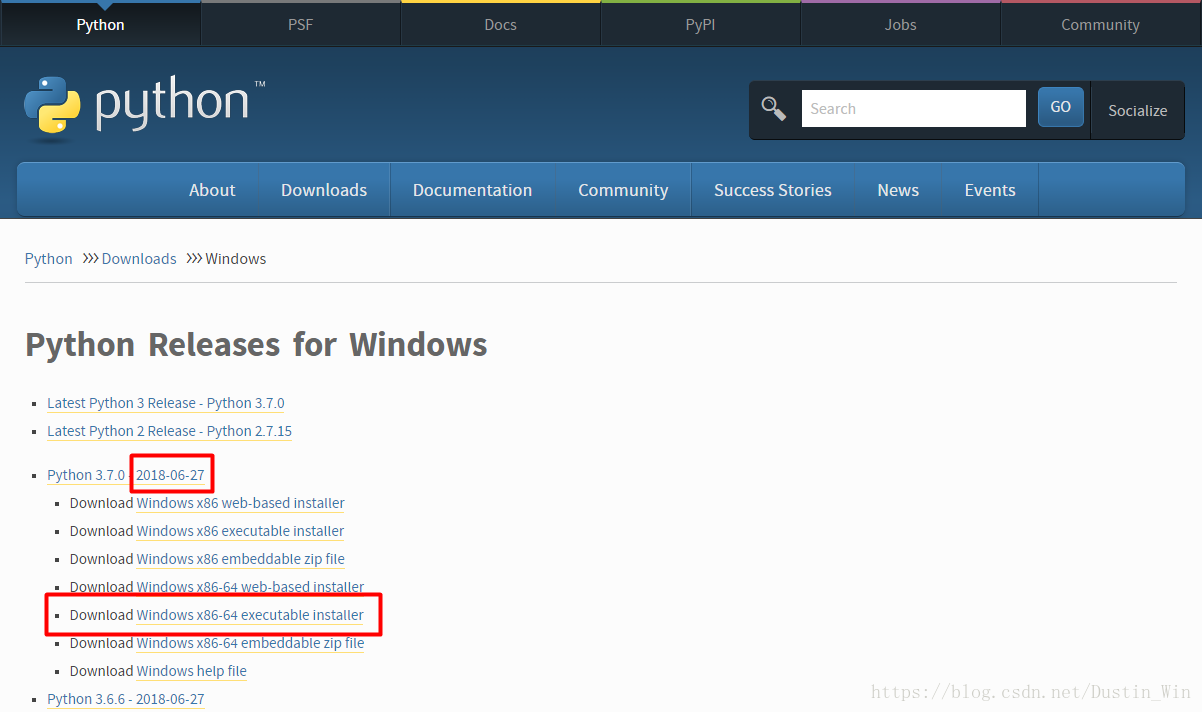
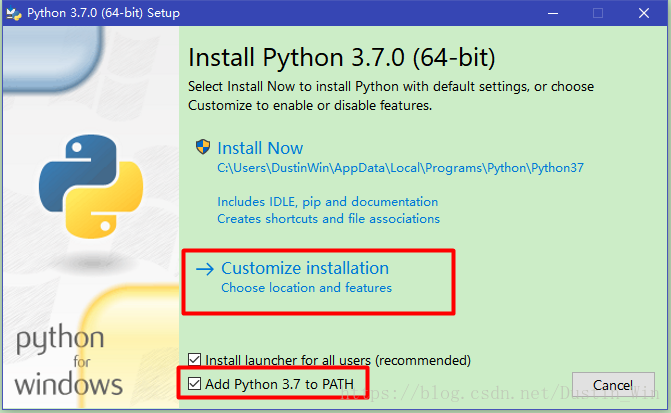
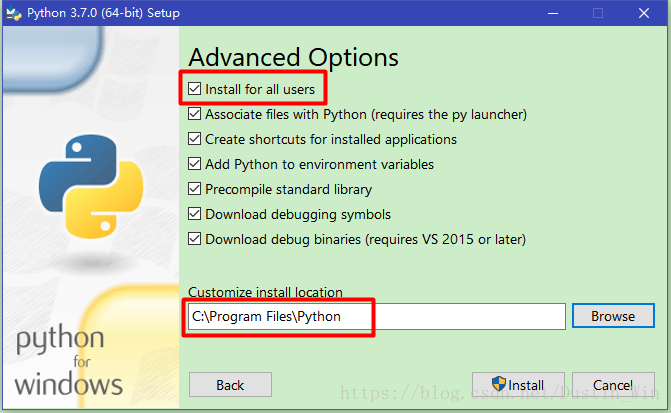
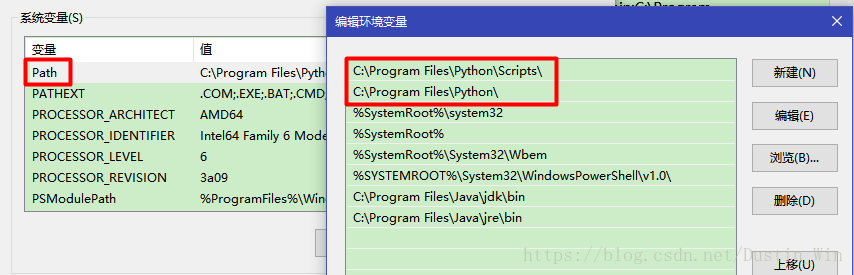

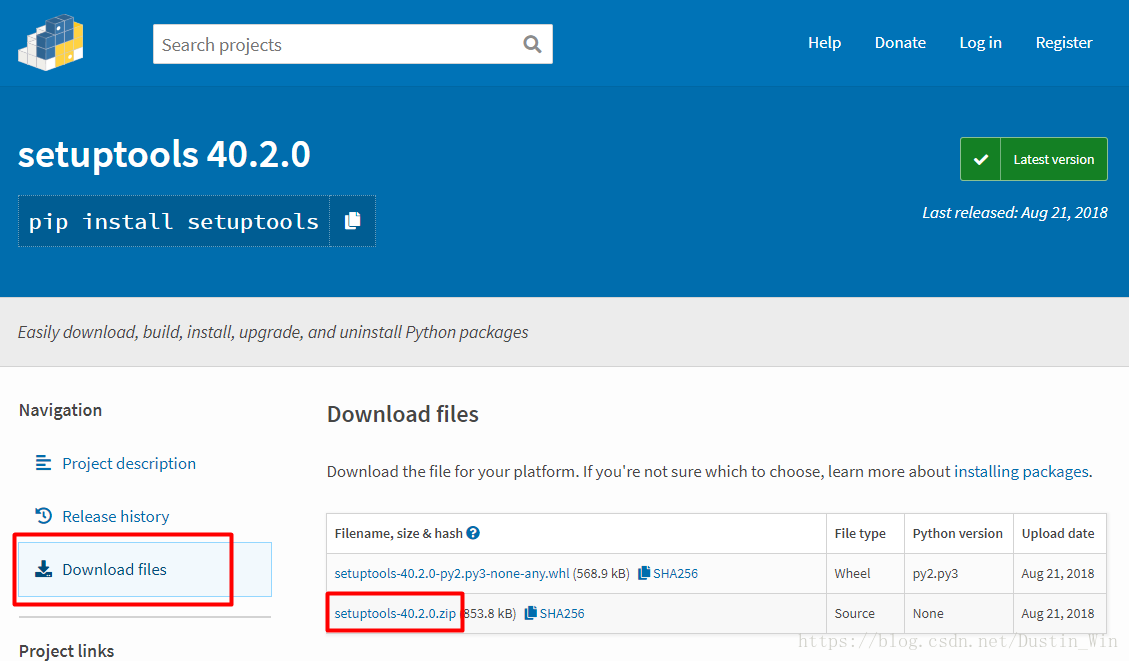
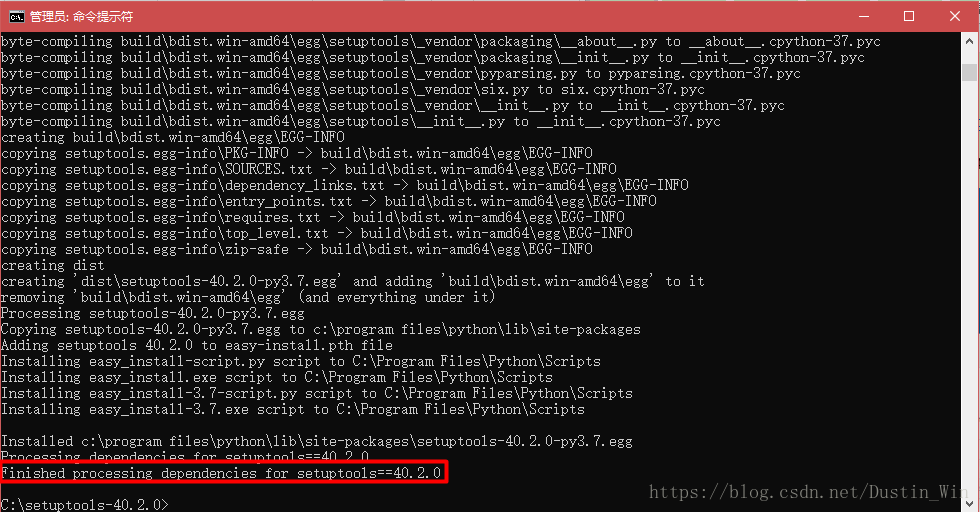
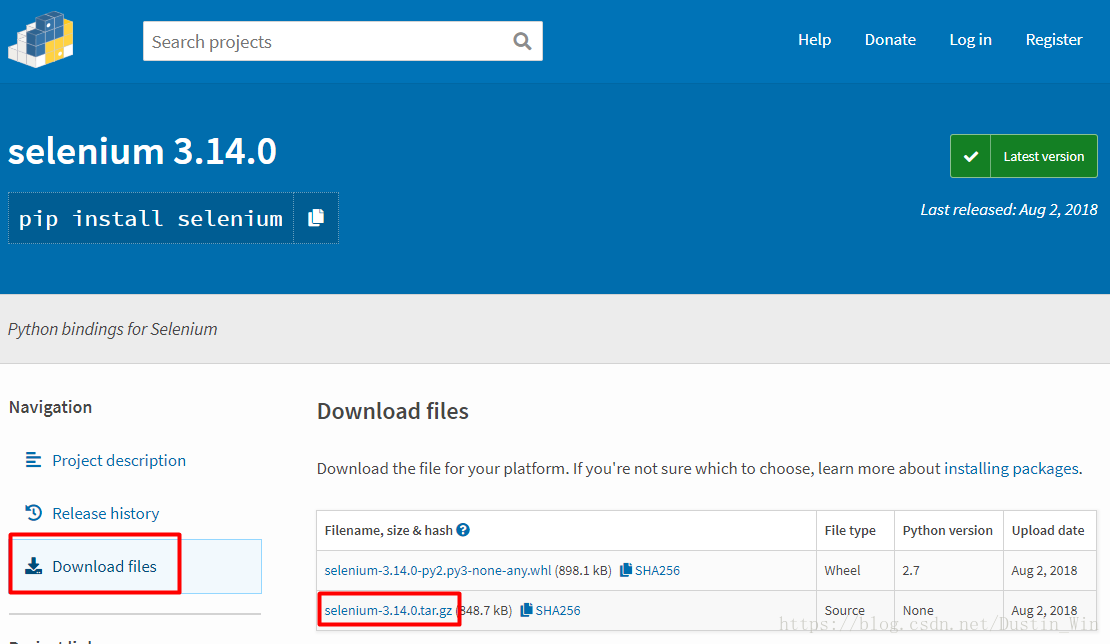
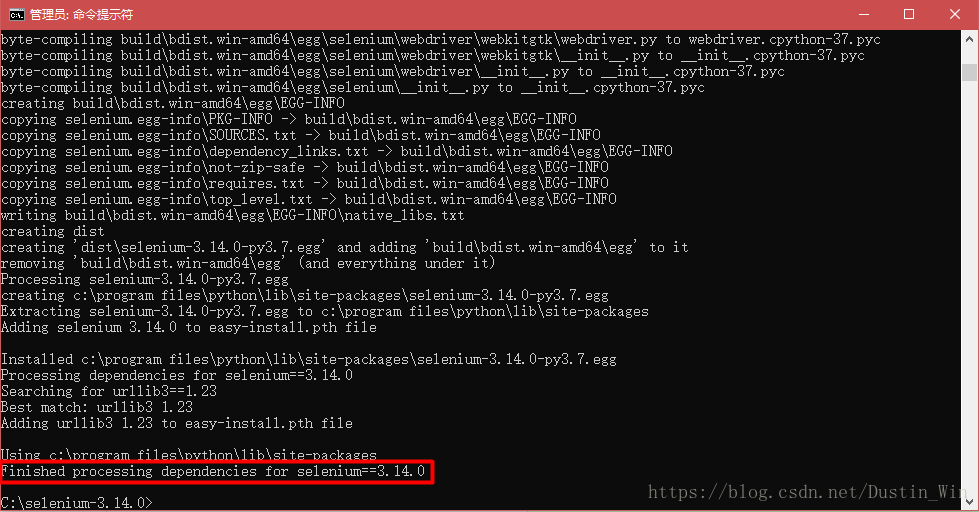
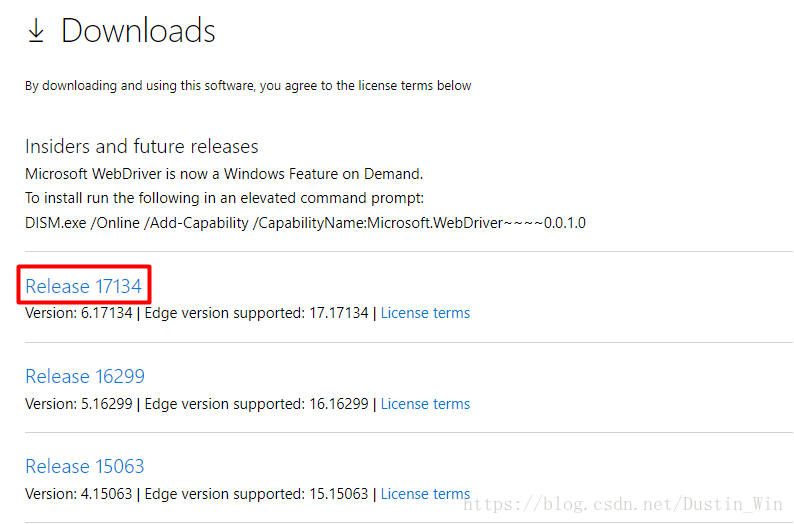
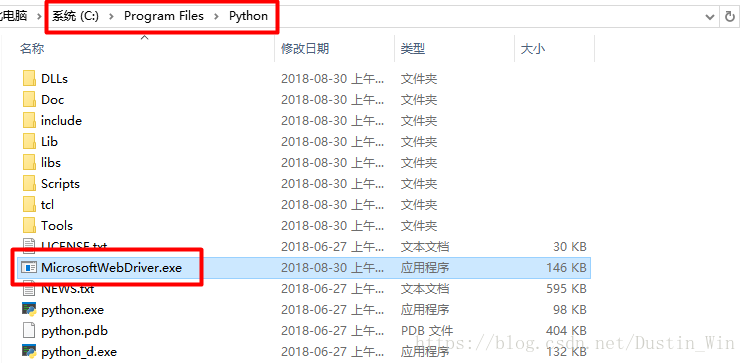
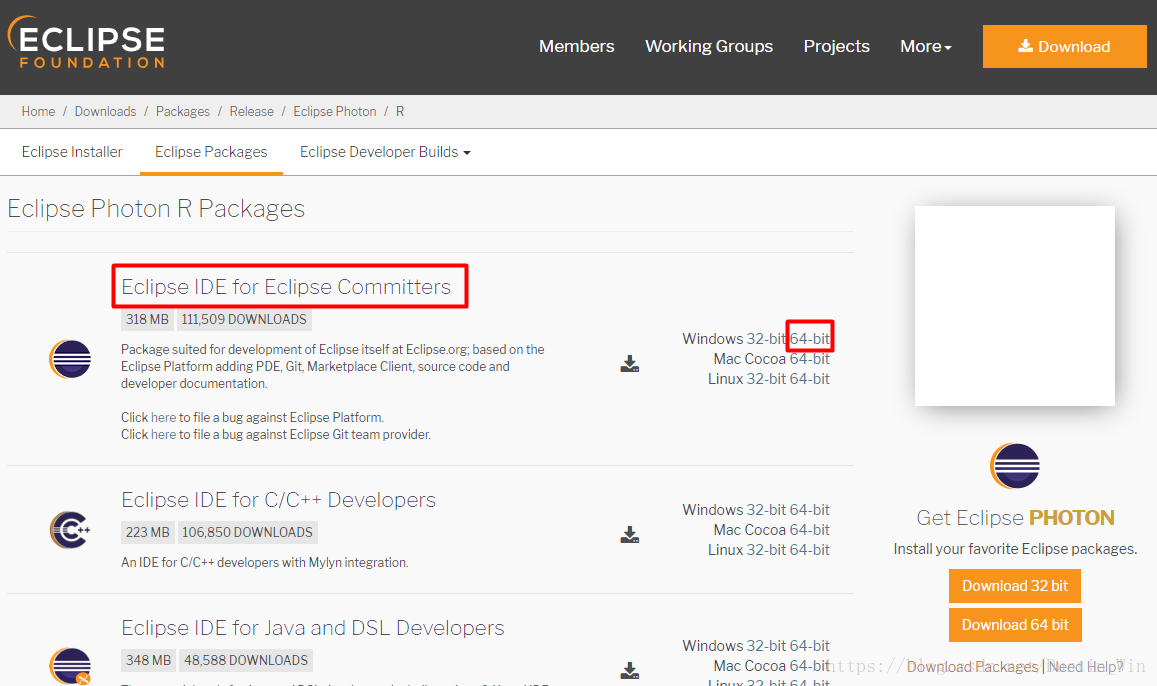
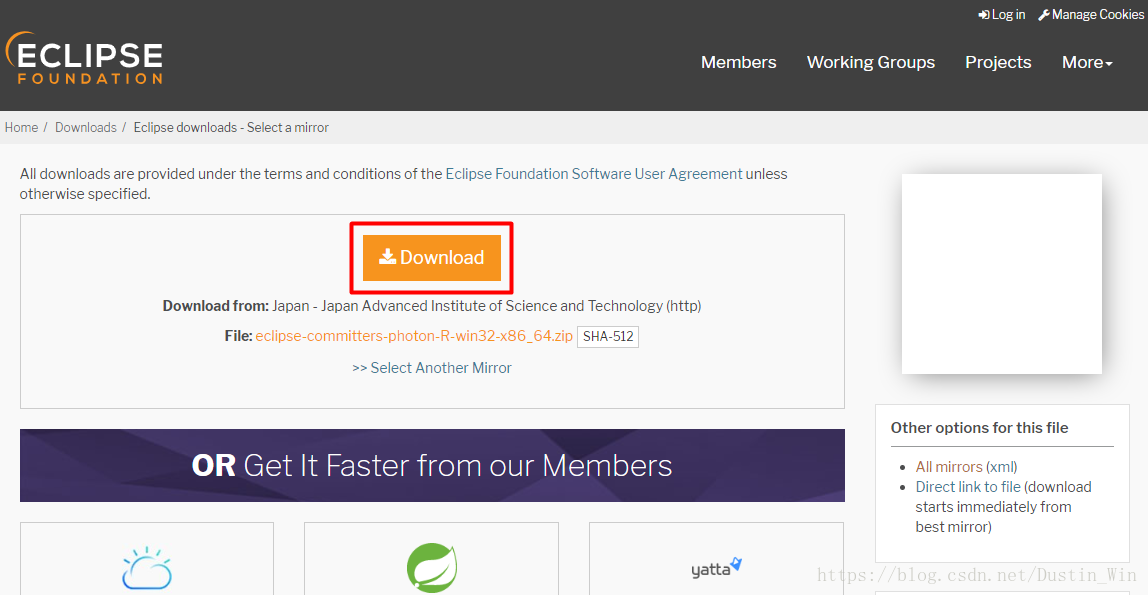

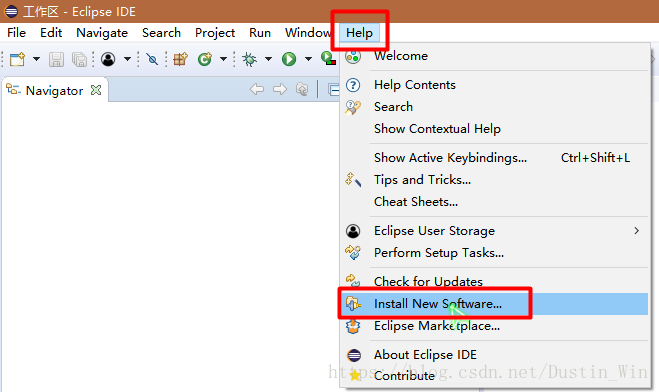
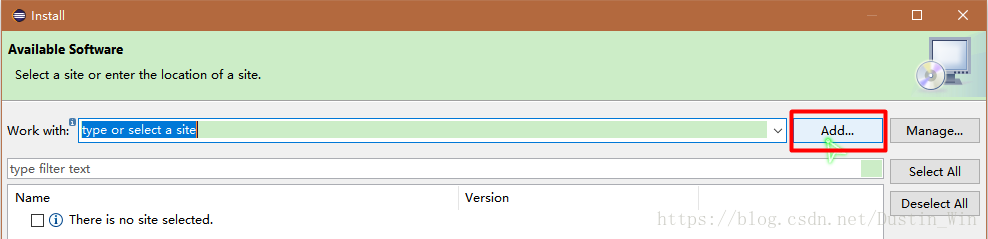
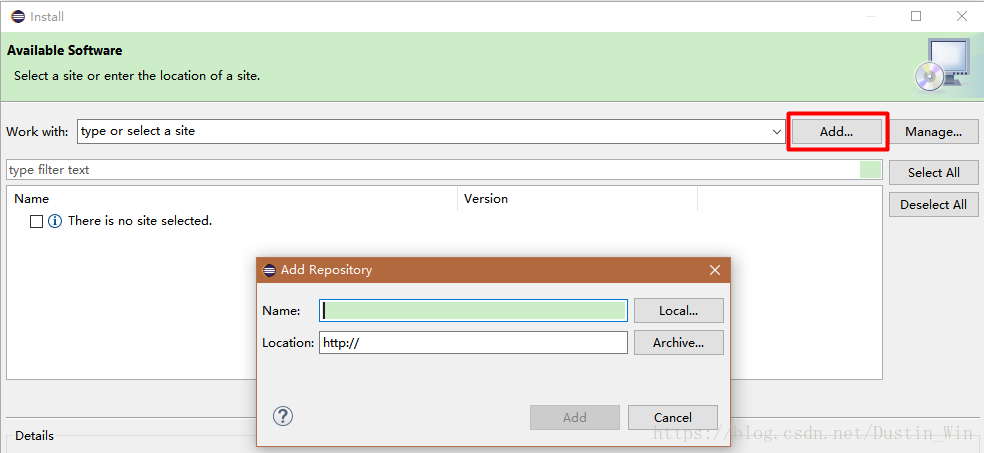
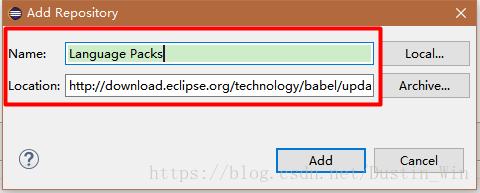
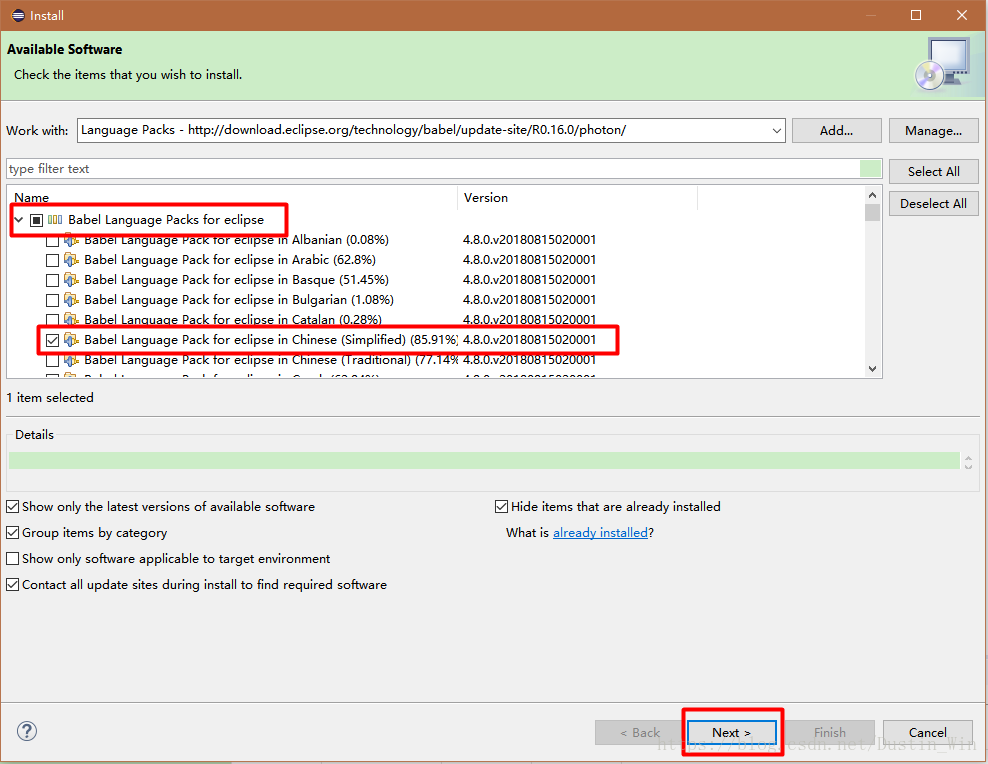
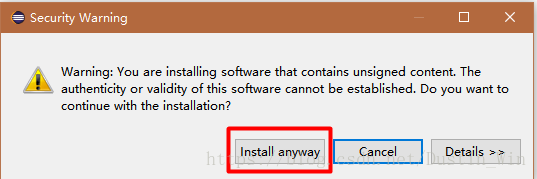
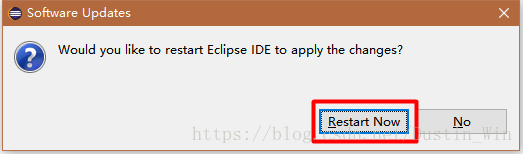
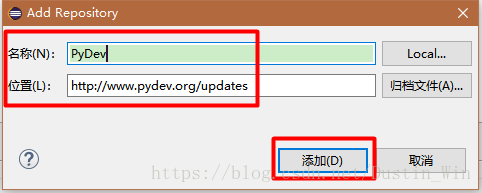
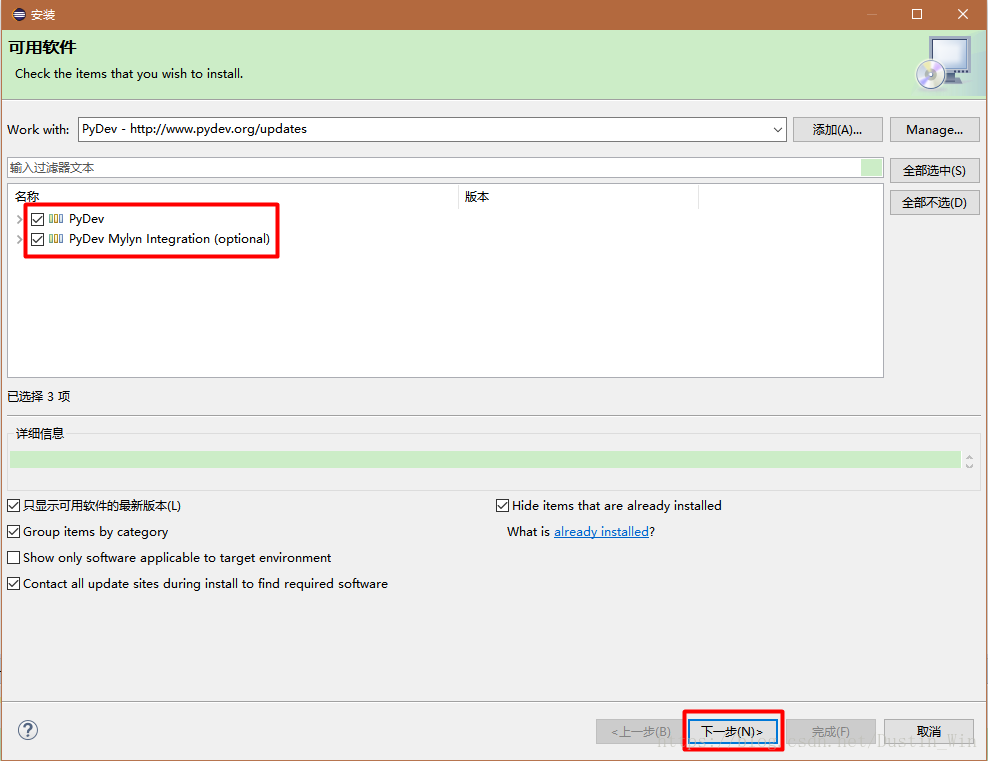
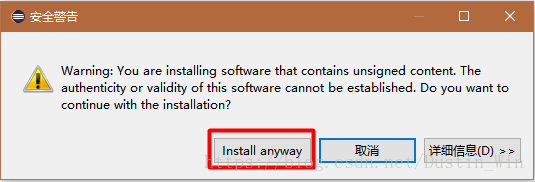
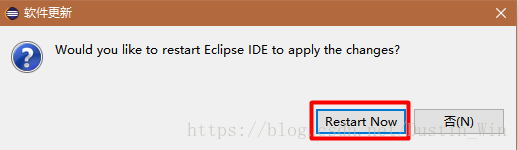
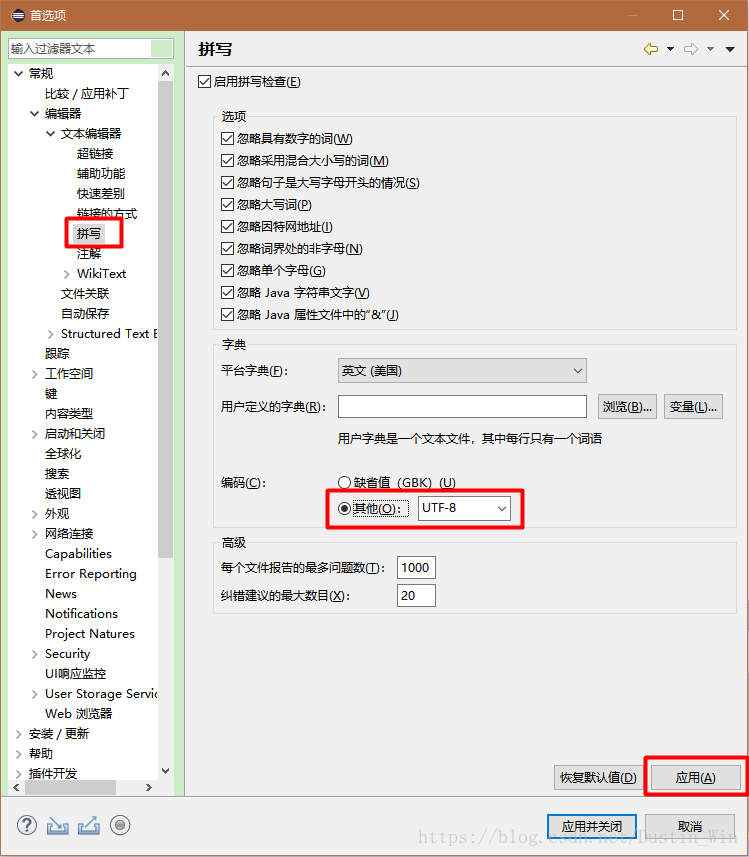
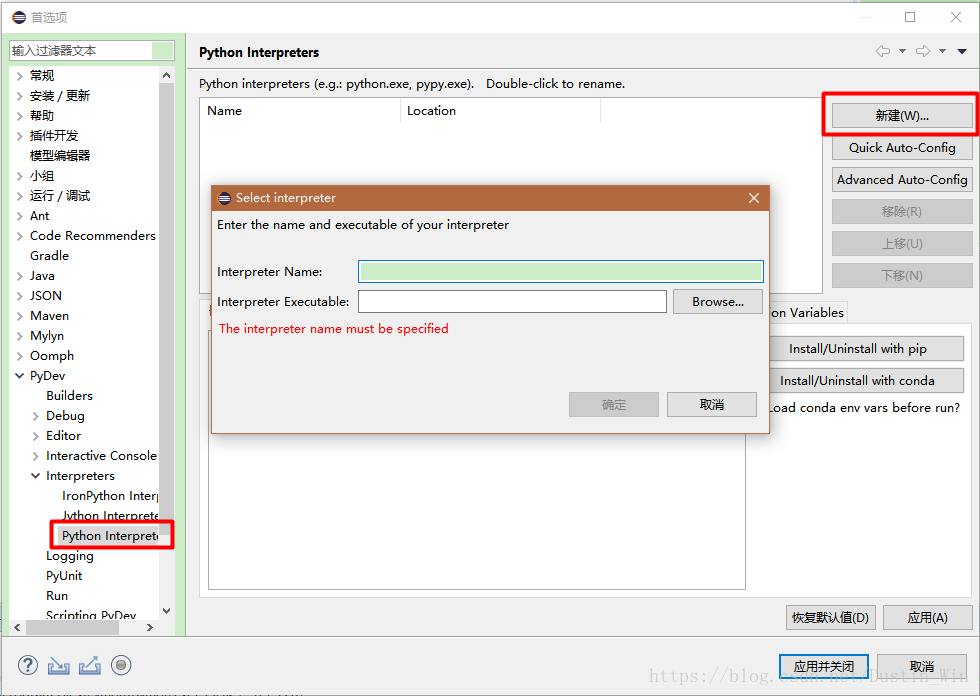
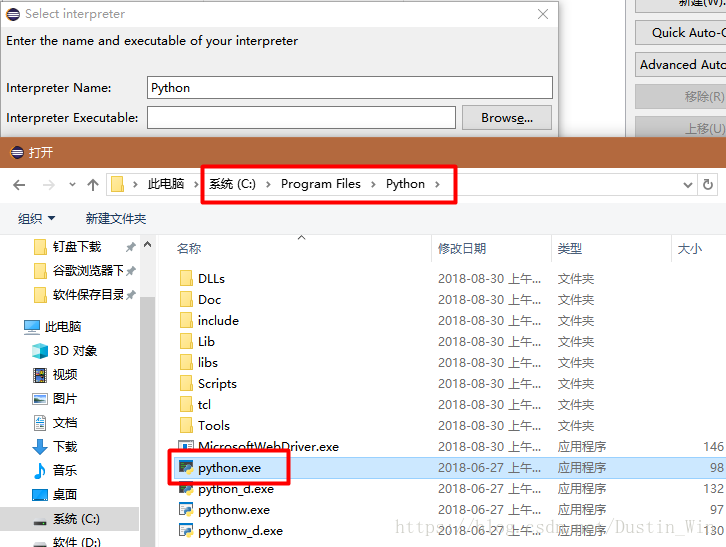
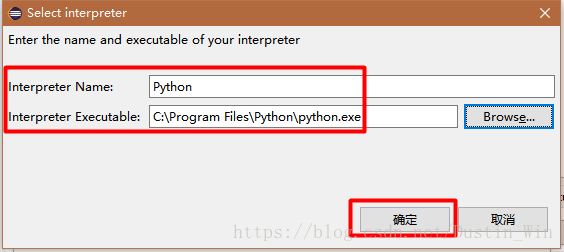
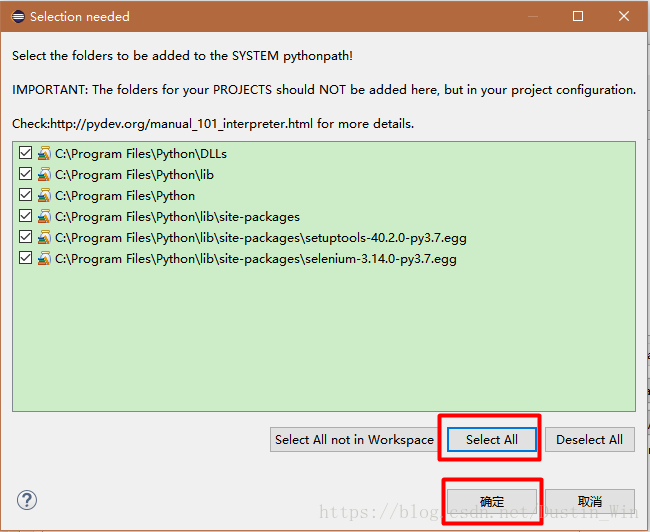
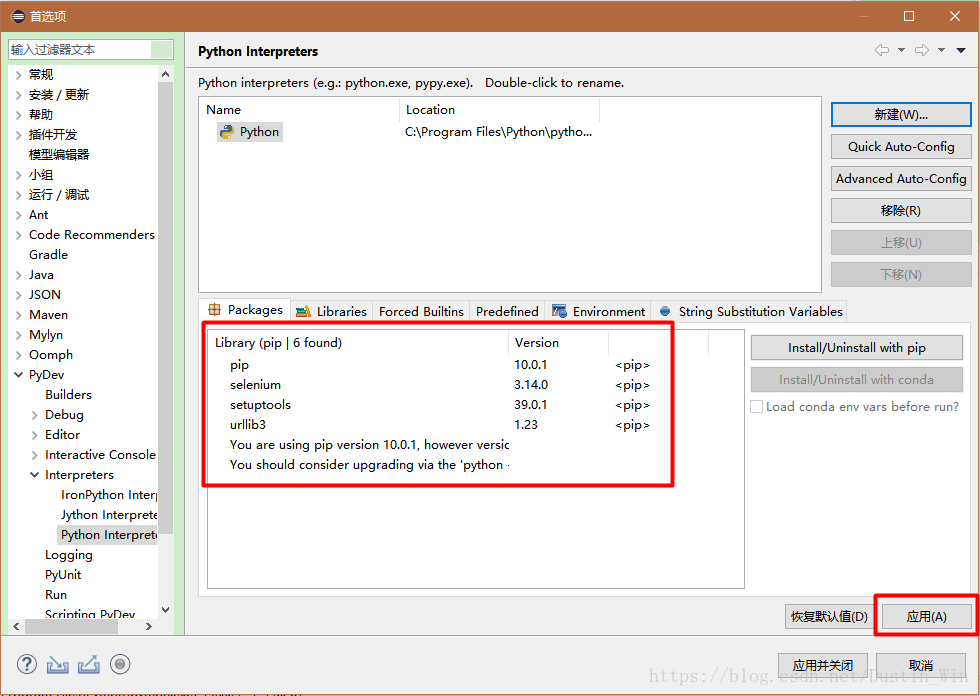
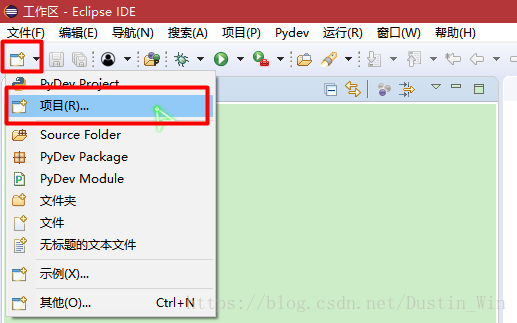
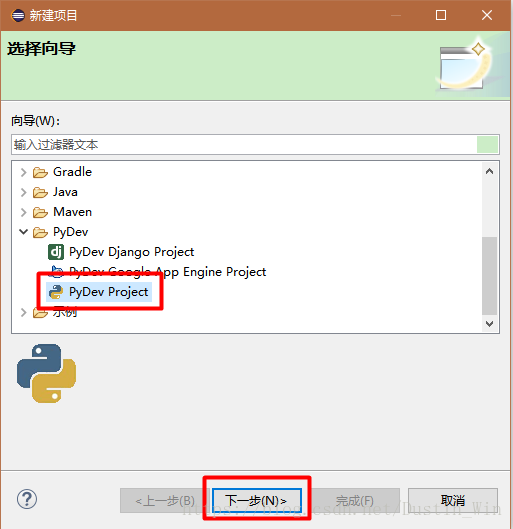
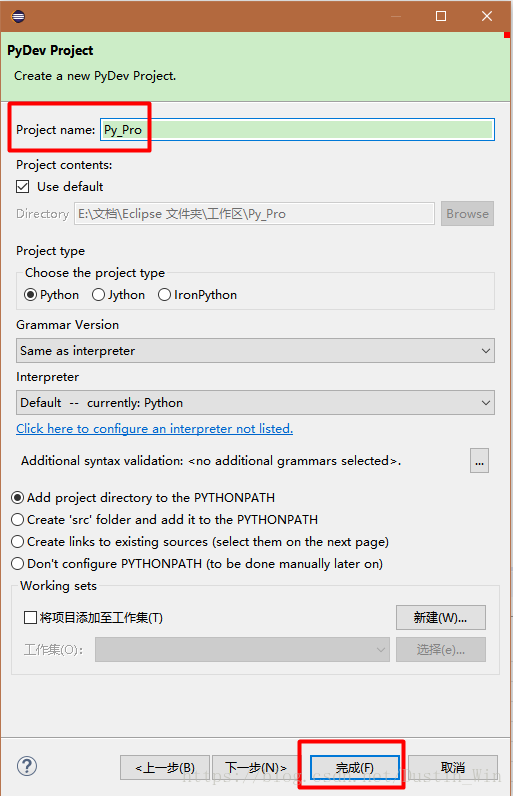
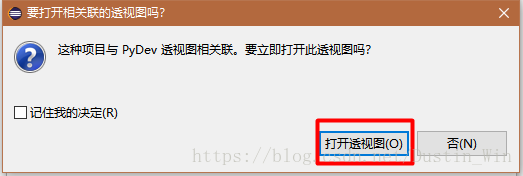
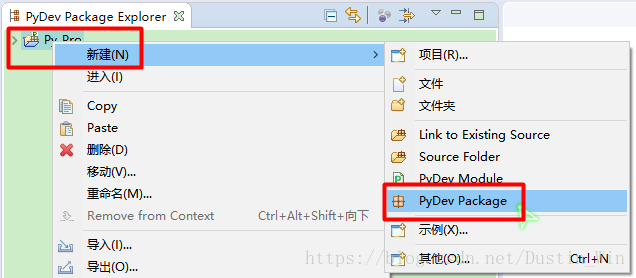
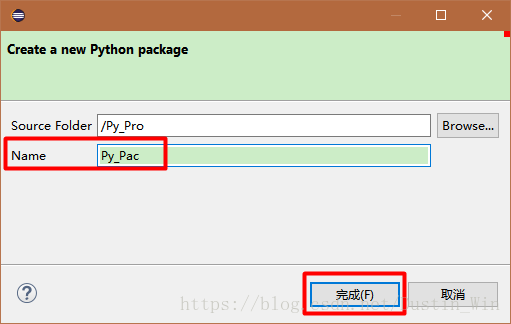
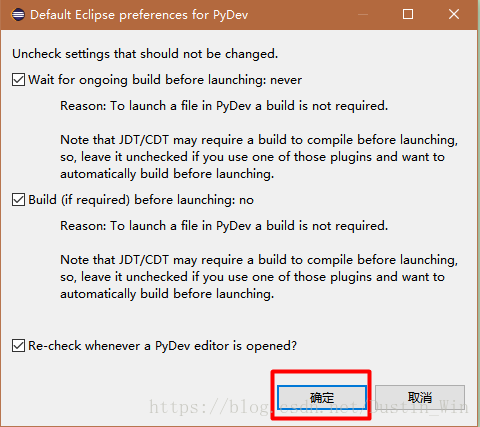
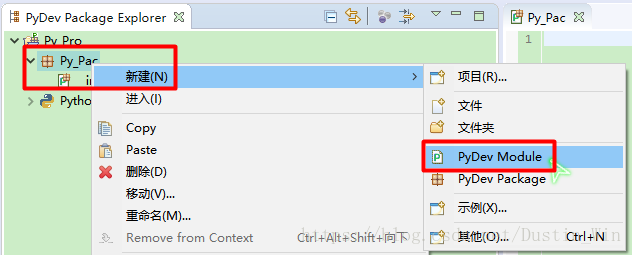
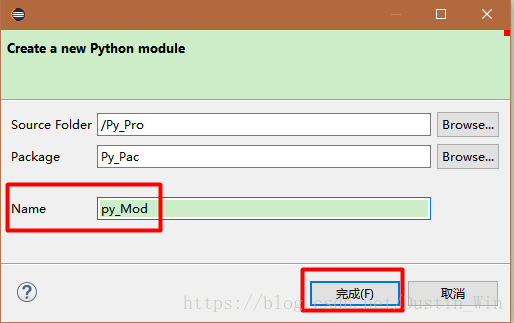
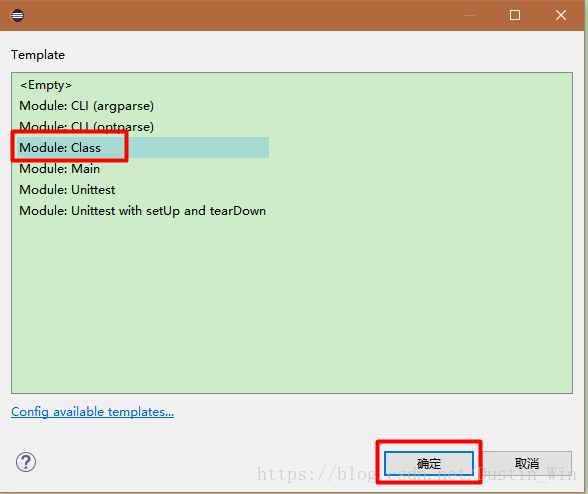
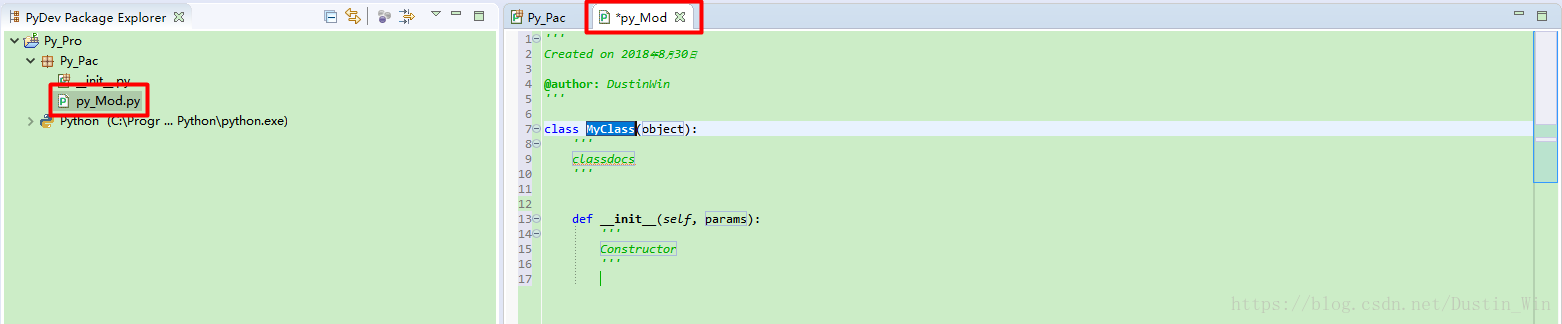

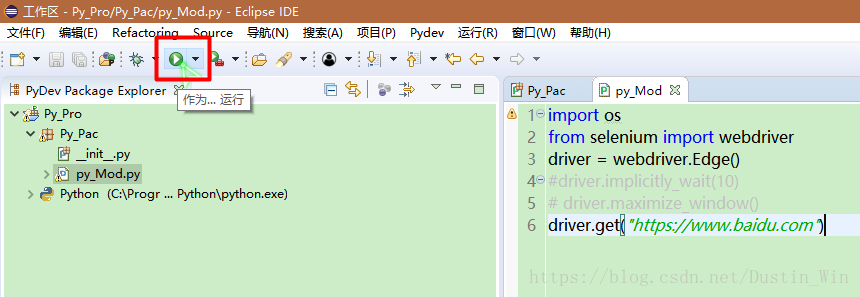
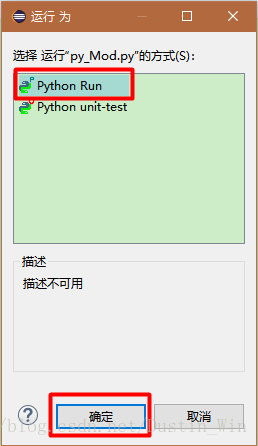














 2399
2399











 被折叠的 条评论
为什么被折叠?
被折叠的 条评论
为什么被折叠?










